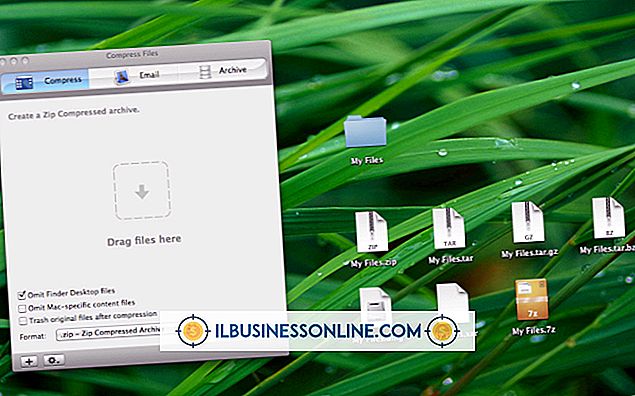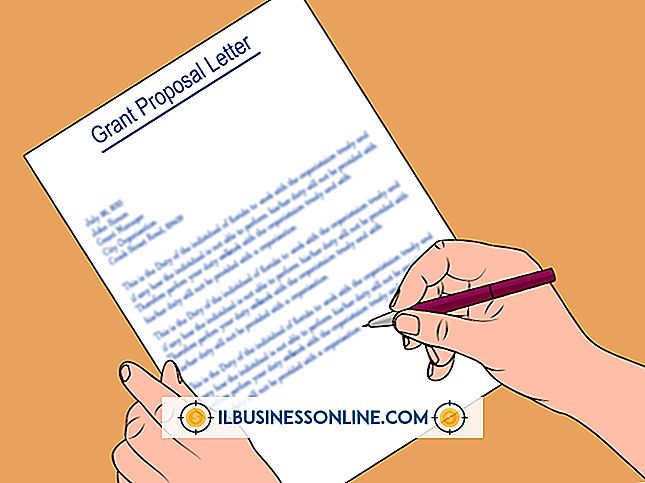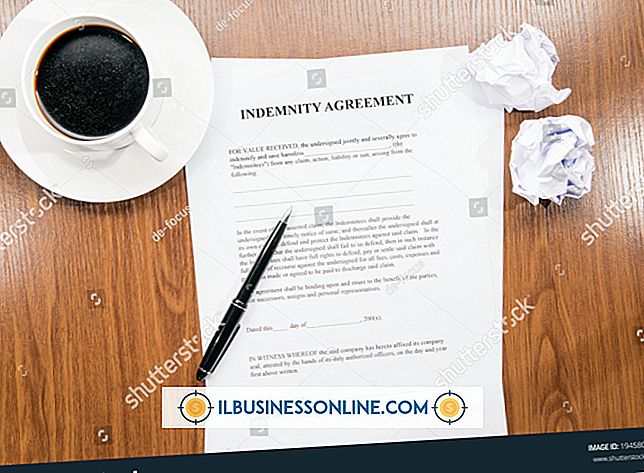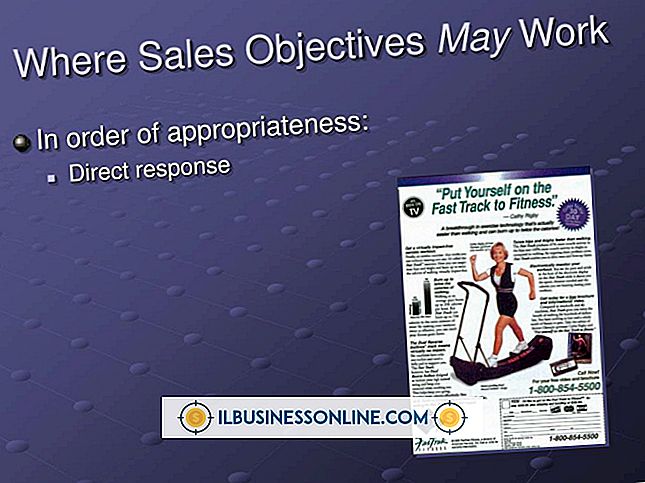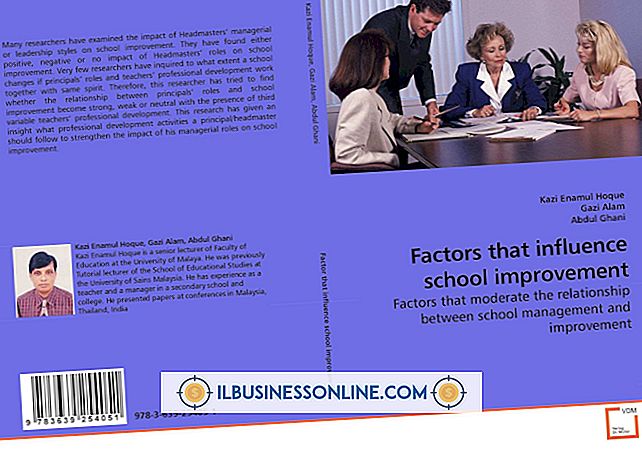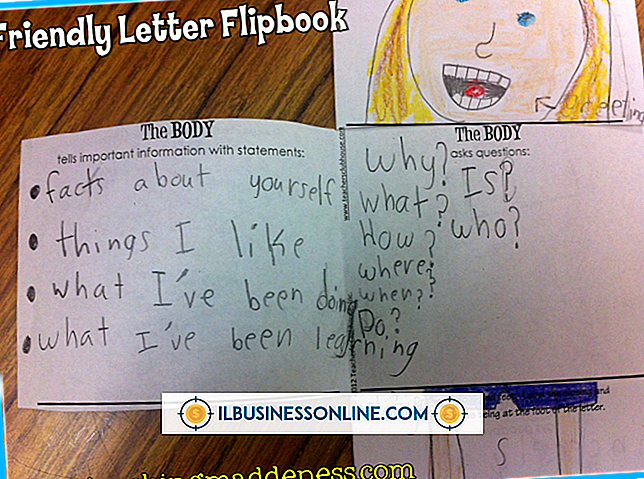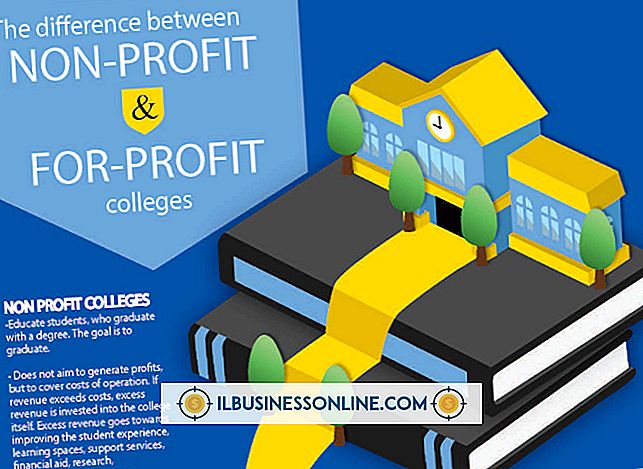วิธีถอนการติดตั้งไดร์เวอร์ Canon ใน Mac

หากธุรกิจของคุณเปลี่ยนเครื่องพิมพ์หรือคุณต้องติดตั้งเครื่องพิมพ์ Canon ปัจจุบันของคุณใหม่บน Mac คุณต้องถอนการติดตั้งไดรเวอร์ Canon ปัจจุบันก่อน หากคุณมีไดรเวอร์เครื่องพิมพ์ที่ไม่ได้ใช้ในระบบของคุณพนักงานอาจไม่ทราบว่าจะใช้เครื่องพิมพ์เครื่องไหนทำให้เอกสารและเอกสารสูญหาย การถอนการติดตั้งไดรเวอร์ Canon จาก Mac ของคุณจะเป็นการลบเครื่องพิมพ์ออกจากระบบอย่างสมบูรณ์เพื่อป้องกันความสับสนเมื่อเลือกเครื่องพิมพ์ที่ถูกต้อง หลีกเลี่ยงรายการเครื่องพิมพ์ที่ไม่มีประโยชน์ในคอมพิวเตอร์ของคุณโดยตรวจสอบให้แน่ใจว่ามีการติดตั้งและใช้งานไดร์เวอร์ที่ถูกต้องเท่านั้น
1
คลิกสองครั้งที่ไอคอน“ Macintosh HD” บนเดสก์ท็อปแล้วเลือก“ แอปพลิเคชัน”
2
เลือก“ โปรแกรมอรรถประโยชน์” ในคอลัมน์ที่สาม
3
ดับเบิลคลิกที่ "Printer Setup Utility" ในคอลัมน์ที่สี่
4
เลือกเครื่องพิมพ์ Canon ที่คุณต้องการถอนการติดตั้งและคลิก“ ลบ”
5
ปิดหน้าต่างรายการเครื่องพิมพ์เพื่อกลับไปยังหน้าจอก่อนหน้า
6
เปิด“ Library” ในคอลัมน์ที่สอง
7
คลิก“ เครื่องพิมพ์” ในคอลัมน์ที่สาม
8
เลือก“ Canon” แล้วคลิก“ BJPrinter” ในสองคอลัมน์ถัดไป
9
คลิกเมนู "ไฟล์" และเลือก "ย้ายไปที่ถังขยะ"
10
เปิดเมนู "Finder" และเลือก "ล้างถังขยะ" เพื่อลบไดรเวอร์
11
เปิดเมนู“ Apple” และคลิก“ รีสตาร์ท” เพื่อให้การเปลี่ยนแปลงทั้งหมดมีผล
ปลาย
- หากคุณวางแผนที่จะติดตั้งเครื่องพิมพ์ Canon ใหม่ให้ถอนการติดตั้งไดรเวอร์เครื่องพิมพ์ Canon ก่อน มิฉะนั้นคุณอาจเห็นเครื่องพิมพ์ที่ซ้ำกันในเครือข่ายของ บริษัท
การเตือน
- หากคุณไม่ต้องการใช้เครื่องพิมพ์ Canon อีกต่อไปให้ถอนการติดตั้งไดรเวอร์ Canon ก่อนทำการติดตั้งเครื่องพิมพ์อื่น การถอนการติดตั้งก่อนจะป้องกันความขัดแย้งที่อาจเกิดขึ้นระหว่างไดรเวอร์เครื่องพิมพ์